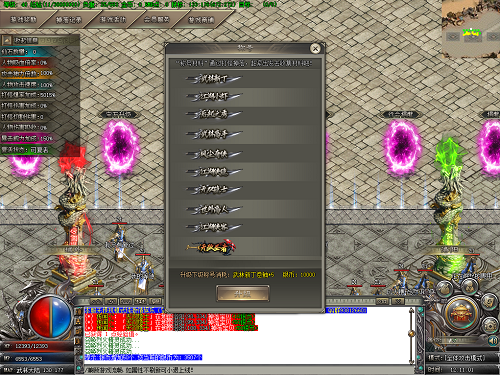云顶之弈10.24更新内容大全,10.24英雄及羁绊调整汇总[图]
2020-11-16 13:38 阅读:841
应用资讯
作者:58408 来源:www.58408.com 时间:2020-09-02
了解问题原因
iPhone 12的绿屏问题主要表现为在较低的亮度下,屏幕会出现不正常的绿色阴影或整体色调偏绿。苹果公司调查后发现,这一问题多半与屏幕硬件的兼容性以及软件控制不当有关。
检查系统更新
苹果在确认绿屏问题后,迅速推出了iOS更新以修复这一缺陷。第一步,用户需要检查设备是否有可用的软件更新
打开设置应用。
点击通用,然后选择软件更新。
如果有可用的更新,点击下载并安装。
通过保持系统的最新状态,可以最大程度减少绿屏等软件相关的问题。
调整显示设置
如果更新系统后问题仍未解决,您可以尝试调整显示设置以减轻绿屏的情况
调整屏幕亮度:前往设置 > 显示与亮度调低屏幕亮度,并关闭自动亮度调节功能。
色彩过滤器:在设置 > 辅助功能 > 显示与文本大小中找到色彩过滤器并启用,选择适合您屏幕的过滤器设置。
重置屏幕颜色校准
在一些情况下,重置屏幕的颜色校准设置可能有助于解决绿屏问题
打开设置应用。
选择通用 > 辅助功能 > 显示与文本大小。
向下滚动,找到颜色校准(beta)并进行重置。
重启或恢复设备
如果上述方法均不能解决问题,尝试重启或恢复您的iPhone
重启设备:按住侧边按钮和音量按钮直到滑动电源关闭出现。滑动后,稍等几秒再长按侧边按钮重新开机。
恢复出厂设置:备份您的数据后,前往设置 > 通用 > 还原,选择抹去所有内容和设置。这将恢复设备为出厂状态,可能有助于解决问题。
联系苹果支持
如果您的iPhone 12在尝试以上所有方法后仍显示绿屏,可能需要专业的技术支持。您可以
预约到访苹果零售店的Genius Bar。
或者通过苹果的官方网站或客户服务电话联系技术支持。
法律保护和权益
根据消费者权益保护法,您有权要求苹果公司免费修复或更换有缺陷的设备。如果设备在保修期内,这将是解决问题的一个好选项。
预防措施
为防止类似问题再次发生,建议用户
定期更新iOS系统。
避免使用非官方软件或越狱。
关注苹果官方网站关于新的维护提示和软件更新。
苹果公司为iPhone 12绿屏问题提供了一系列解决方案,从系统更新到硬件检测,都是用户可以尝试的办法。如果简单的软件更新和设置调整无法解写问题,用户应考虑寻求更专业的帮助。希望本指南能帮助您解决iPhone 12的绿屏问题,恢复设备正常的使用体验。
相关资讯
最新攻略
查看全部热门资讯
查看全部